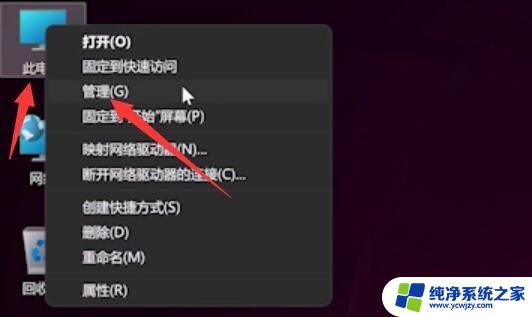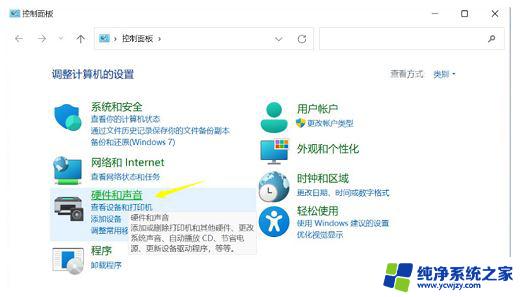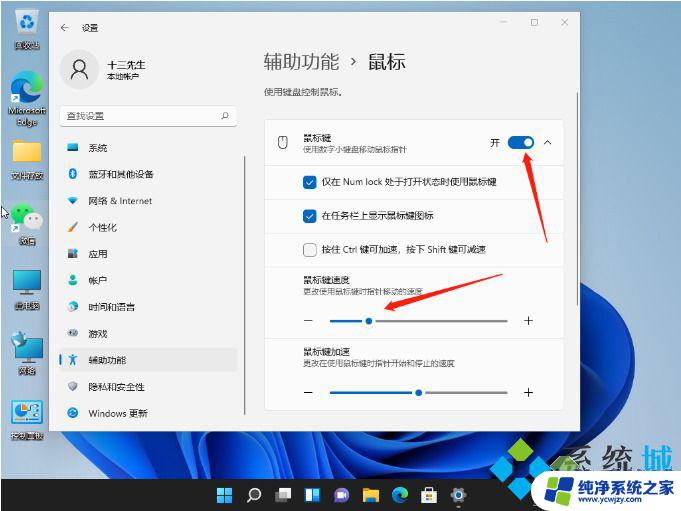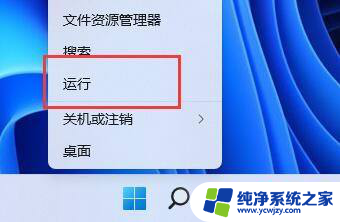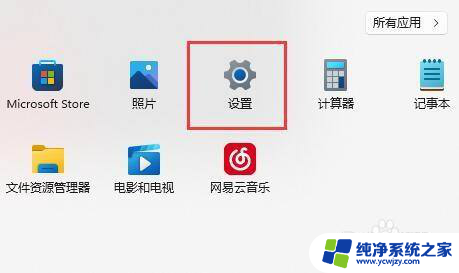升级win11鼠标键盘用不了 Win11鼠标键盘失灵后如何解决
更新时间:2023-06-07 09:50:08作者:jiang
升级win11鼠标键盘用不了,随着Win11系统的推出,很多用户升级后发现鼠标键盘失灵,无法正常使用,这种情况的发生常常让人十分焦急,特别是对于那些工作与学习需要用电脑的人来说更是严重影响了效率。不过不必过于担心,因为有很多种方法可以解决这个问题。本文将会为大家详细介绍Win11鼠标键盘失灵的原因以及如何快速有效地解决这个问题。
Win11键盘鼠标失灵的解决方法
1、首先在桌面找到“此电脑”,右键选中它,点击“管理”。
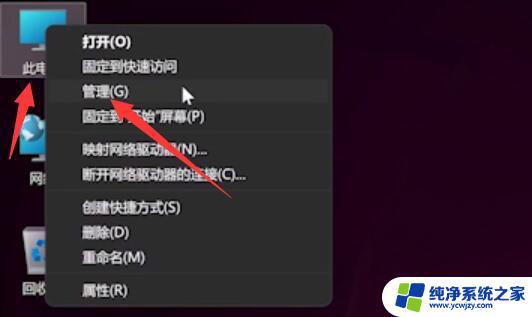
2、打开计算机管理后,在左侧选择“设备管理器”。然后就能找到右侧的“键盘”。
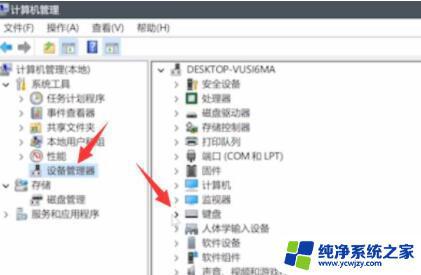
3、展开“键盘”选项,在下方找到其中我们的键盘设备。右键选中后选择“更新驱动程序”。
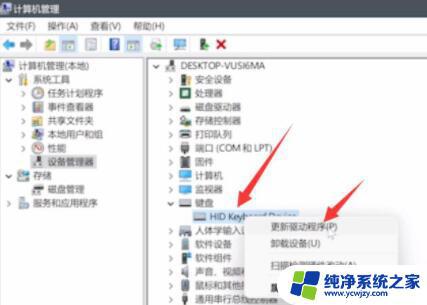
4、等待窗口界面弹出,选择“自动搜索驱动程序”。

5、等待驱动更新完成后,再选择鼠标设备。使用相同方法进行更新就可以了。
以上是升级Win11后鼠标和键盘无法使用的全部内容,需要的用户可以按照这些步骤进行操作,希望这对大家有所帮助。